Dzięki Oculus Quest 2 widzisz menu systemowe za każdym razem, gdy włączasz gogle wirtualnej rzeczywistości. Te menu pozwalają wybrać aplikację, którą chcesz uruchomić. Możesz także kupić więcej aplikacji i gier w sklepie, skonfigurować ustawienia i nie tylko.
Aby zapobiec nudnym i nudnym menu, a także pokazać możliwości wirtualnej rzeczywistości, Quest 2 wykorzystuje „wirtualne środowisko”. Wirtualne środowisko to pomieszczenie, w którym wyświetlane są Twoje menu. Istnieje wiele różnych opcji do wyboru, jeśli nie podoba ci się domyślny pokój. Na przykład jako domyślny pokój możesz wybrać stację kosmiczną, futurystyczny dom lub zimowisko. Dostępnych jest jeszcze więcej opcji, jeśli żadna z nich nie wpadnie Ci w oko.

Wskazówka: środowiska wirtualne mają również niski poziom hałasu w tle. Dobrym pomysłem jest upewnienie się, że dźwięki otoczenia Cię nie irytują, ponieważ możesz je dość często słyszeć.
Jeśli chcesz zmienić swój domyślny pokój na inne środowisko wirtualne, musisz otworzyć ustawienia. Aby się tam dostać, naciśnij przycisk Oculus na prawym kontrolerze, a następnie kliknij ikonę koła zębatego „Ustawienia”. W ustawieniach przewiń w dół i kliknij „Środowiska wirtualne”.
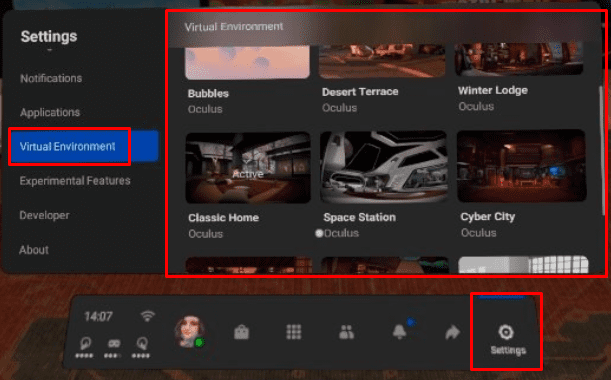
W menu Wirtualne środowisko możesz przewijać listę dostępnych alternatywnych pokoi. Jeśli znajdziesz taki, który chcesz wypróbować, musisz go pobrać. Po zakończeniu pobierania środowiska wirtualnego kliknij „Zastosuj”, aby się do niego przełączyć.
Porada: Chociaż możesz przełączać środowiska wirtualne, jeśli chcesz mieć inny pokój, nie możesz edytować samych środowisk. Jeśli chcesz mieć możliwość konfiguracji zawartości swojego środowiska wirtualnego, musisz to zrobić w środowisku łącza Oculus lub w środowisku SteamVR. Obie te opcje umożliwiają wybór między różnymi środowiskami wirtualnymi, a następnie dalsze ich dostosowywanie.
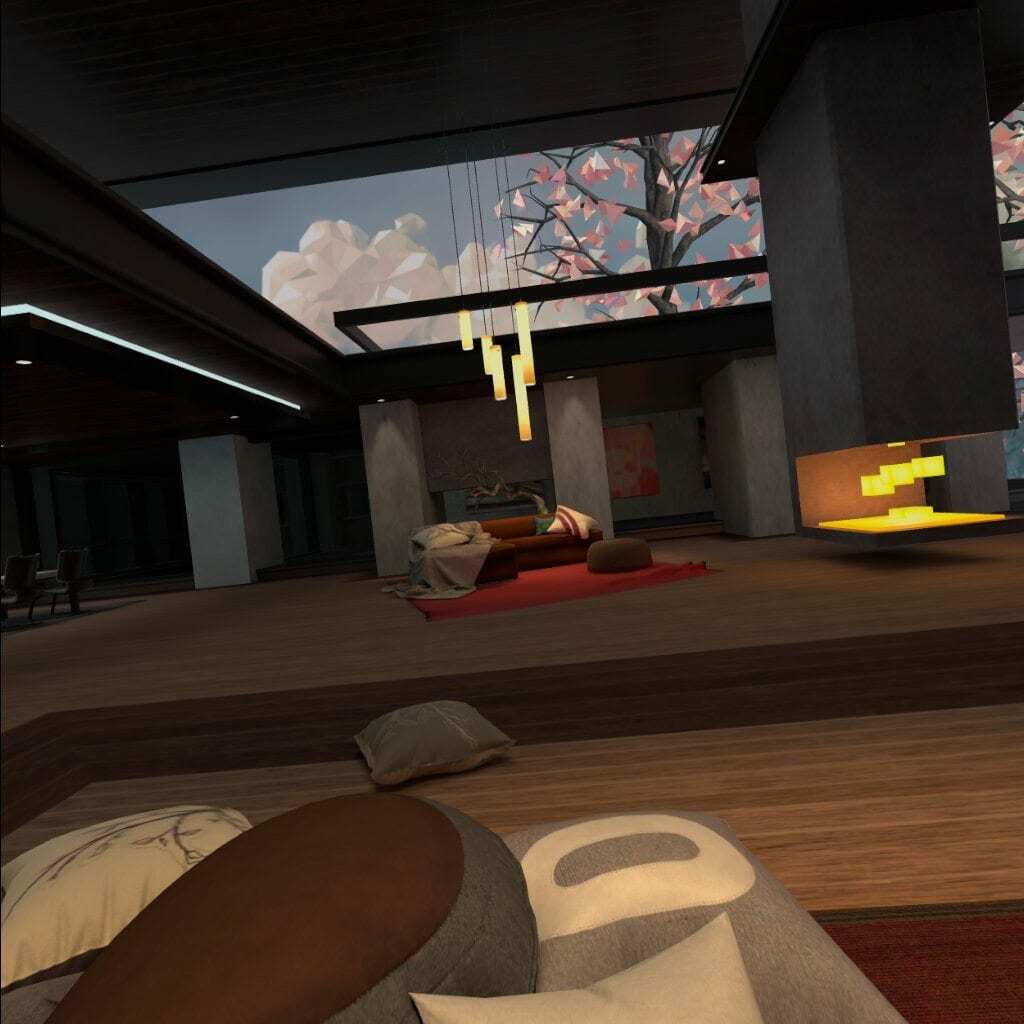
Środowiska wirtualne w goglach Oculus Quest 2 VR są tłem, gdy jesteś między aplikacjami. Wykonując czynności opisane w tym przewodniku, możesz zmienić swój domyślny pokój na inne wirtualne tło.